Cara menginstal skype di manjaro 18 linux
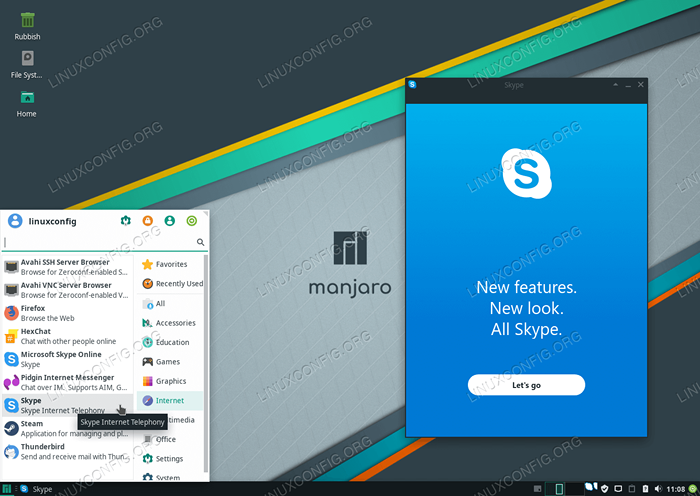
- 957
- 48
- Karl O'Connell DDS
Skype adalah aplikasi telekomunikasi untuk menyediakan video, obrolan, dan komunikasi suara antara komputer, tablet, perangkat seluler melalui koneksi internet. Dalam tutorial berikut, kami akan melakukan instalasi Skype di Manjaro 18 Linux dari Arch User Repository menggunakan alat baris perintah makePkg Dan Pacman .
Dalam hal ini cara menginstal Skype di Manjaro 18 Linux Tutorial Anda akan belajar:
- Cara mengkloning repositori skype aur terbaru.
- Cara Membangun Paket Skype
- Cara Menginstal Paket Skype AUR
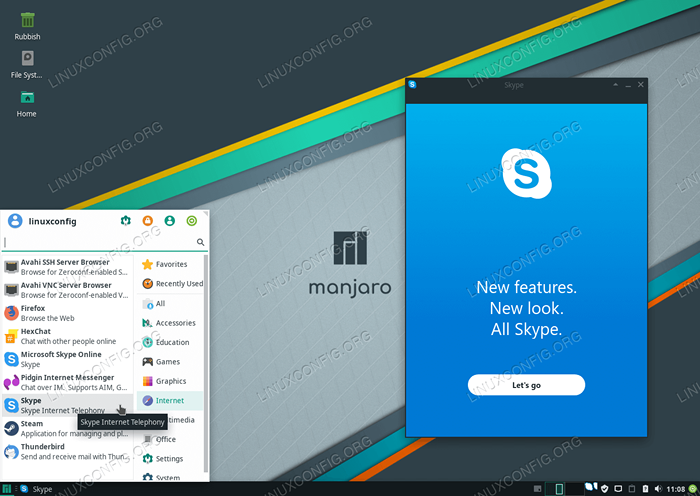 Instalasi Skype yang berhasil di Manjaro 18 Linux.
Instalasi Skype yang berhasil di Manjaro 18 Linux. Persyaratan dan konvensi perangkat lunak yang digunakan
| Kategori | Persyaratan, konvensi atau versi perangkat lunak yang digunakan |
|---|---|
| Sistem | Manjaro 18 Illyria Linux |
| Perangkat lunak | skypeforlinux-stable-bin 8.33.0.41-1 atau lebih tinggi |
| Lainnya | Akses istimewa ke sistem Linux Anda sebagai root atau melalui sudo memerintah. |
| Konvensi | # - mensyaratkan perintah linux yang diberikan untuk dieksekusi dengan hak istimewa root baik secara langsung sebagai pengguna root atau dengan menggunakan sudo memerintah$ - mensyaratkan perintah Linux yang diberikan untuk dieksekusi sebagai pengguna biasa |
Cara Menginstal Skype di Manjaro 18 Linux Instruksi Langkah demi Langkah
- Buka terminal dan klon repositori AUR Skype terbaru:
$ git klon https: // aur.archlinux.org/skypeforlinux-stable-bin
- Bangun Paket AUR. Pertama -tama arahkan ke yang baru dibuat
Skypeforlinux-stable-bindirektori. Lalu jalankanmakePkgPerintah untuk membangun paket Skype AUR:$ cd skypeforlinux-stable-bin/ $ makePkg -s
Setelah selesai, hasilnya harus menjadi paket Skype yang baru dibangun siap untuk instalasi:
$ ls *pkg.ter.xz skypeforlinux-stable-bin-8.33.0.41-1-x86_64.pkg.ter.xz
- Menggunakan
PacmanPerintah Instal Paket Skype. Ganti Sufix Nama Paket dengan versi Skype yang telah Anda kumpulkan sebelumnya:$ sudo Pacman -u ---noconfirm skypeforlinux-stabil-bin-8.33.0.41-1-x86_64.pkg.ter.xz
- Instalasi Skype sekarang selesai. Gunakan menu mulai dan cari Skype untuk mulai mengobrol atau cukup memulainya dari baris perintah:
$ skypeforlinux
Tutorial Linux Terkait:
- Hal -hal yang harus diinstal pada ubuntu 20.04
- Cara menginstal paket dari AUR di Manjaro Linux
- Hal -hal yang harus dilakukan setelah menginstal ubuntu 20.04 FOSSA FOSSA Linux
- Cara membangun kembali paket menggunakan sistem build arch linux
- Pengantar Otomatisasi Linux, Alat dan Teknik
- Hal -hal yang harus diinstal pada Ubuntu 22.04
- Manjaro Linux vs Arch Linux
- Perangkat lunak pengeditan video terbaik di Linux
- Instal Arch Linux di VMware Workstation
- Distro linux terbaik untuk pengembang
- « Cara mengkonfigurasi ikatan antarmuka jaringan pada rhel 8 / centos 8 linux
- Cara Menginstal VirtualBox di Centos 8 Linux »

